Cet article vous montre comment insérer plusieurs lignes dans Microsoft Excel. Les instructions s’appliquent à Excel sous Windows et macOS.
COMMENT AJOUTER UNE LIGNE DE TENDANCE DANS MICROSOFT EXCEL
Comment ajouter plusieurs lignes dans Excel
Avec chacune des méthodes ci-dessous, vous commencerez par sélectionner une plage de lignes correspondant au nombre de lignes que vous souhaitez insérer. Vous pouvez le faire en utilisant l’une de ces méthodes :
- Faites glisser sur la plage de lignes.
- Sélectionnez la première ligne, maintenez la touche Contrôle (Commande sur Mac) enfoncée et sélectionnez chaque ligne suivante.
- Sélectionnez la première ligne, maintenez la touche Shift enfoncée et sélectionnez la dernière ligne de la plage.

Sélectionnez le même nombre de lignes que vous souhaitez insérer.
Lorsque vous utilisez l’action Insérer décrite ci-dessous, les lignes sont ajoutées au-dessus de la première ligne sélectionnée.
Insérer plusieurs lignes dans Excel par un clic droit
Si vous êtes un utilisateur d’Excel qui aime utiliser le moins de mouvements possible pour accomplir ses tâches, cette méthode d’insertion de plusieurs lignes est faite pour vous.
Sélectionnez le même nombre de lignes que vous souhaitez insérer.
Cliquez avec le bouton droit de la souris à l'intérieur de la plage de lignes sélectionnées.
Choisissez Insérer.Insertion de plusieurs lignes dans Excel avec le ruban
Vous n’êtes peut-être pas à l’aise avec le clic droit ou vous utilisez un trackpad ou un touchpad, ce qui n’est pas aussi facile. Cette méthode vous permet d’appuyer sur un bouton pour insérer vos lignes, et vous pouvez choisir d’utiliser les lignes ou les cellules actuelles pour insérer des lignes.
Utiliser les rangées pour insérer des rangées
Cette méthode est similaire à la précédente, qui consiste à sélectionner une série de lignes.
Sélectionnez le même nombre de lignes que celui que vous souhaitez insérer.
Allez dans l'onglet Accueil.
Cliquez sur Insertion qui s'affiche dans la section Cellules.Utiliser les cellules pour insérer des lignes
Souvent, il est plus simple de sélectionner une plage de cellules plutôt que des rangées. Vous pouvez utiliser cette méthode pour insérer des rangées en sélectionnant des cellules.
Sélectionnez le même nombre de cellules que le nombre de lignes que vous souhaitez insérer.
Accédez à l'onglet Accueil.
Cliquez sur la flèche située à côté d'Insertion et choisissez Insérer des lignes de feuille.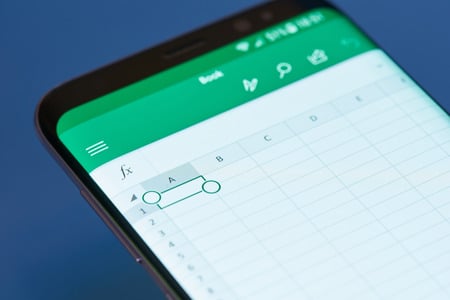
Insertion de plusieurs lignes dans Excel à l’aide de la barre de menu (Mac uniquement)
Bien que toutes les méthodes ci-dessus fonctionnent parfaitement bien dans Excel sous macOS, si vous êtes un utilisateur Mac, vous disposez d’une option supplémentaire pour insérer plusieurs lignes.
Sélectionnez le même nombre de lignes ou de cellules que celui que vous souhaitez insérer.
Cliquez sur Insérer dans la barre de menus.
Choisissez Rows (Lignes) dans le menu. 